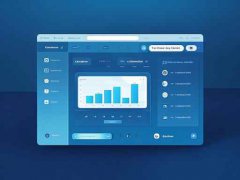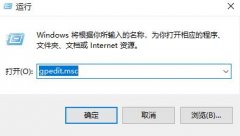驱动程序冲突在电脑运行过程中并不罕见,尤其是在计算机硬件不断更新换代的今天。多个设备通过不同的驱动程序协同工作,当这些驱动程序之间产生不兼容或者版本冲突时,可能导致多种问题,从而影响系统的整体性能和稳定性。本文将探讨驱动程序冲突可能造成的影响,并提供一些解决方案,以及在电脑维修和优化过程中的实用技巧。

驱动程序冲突的后果多种多样,最常见的表现形式之一是系统崩溃或蓝屏死机,这通常是因为硬件之间无法有效沟通所造成的。设备性能下降也是驱动冲突常见的症状。例如,当显卡驱动和其他组件的驱动程序不兼容时,可能出现图像卡顿或渲染错误的现象。而打印机或声卡等外设也可能因为驱动程序不匹配而无法正常使用,给用户带来极大的不便。
在进行电脑DIY组装时,挑选与系统兼容的驱动程序显得尤为重要。避免驱动程序冲突的关键在于确保所有硬件设备的驱动都是最新版本,并且来自官方渠道或可靠来源。市场上很多新硬件都配有推荐的驱动程序,用户在安装之前,不妨先查阅一下官方的支持页面,看看是否有必要进行更新。
还有,使用系统自带的设备管理器,可以帮助识别并解决一些驱动冲突的问题。通过设备管理器,用户可以查看所有连接的设备及其状态,针对存在冲突的设备进行手动更新或者回滚至之前的稳定版本。对于一些不常见的驱动问题,查阅相关技术论坛或社区评论,常常能找到其他用户分享的经验和解决方法。
定期清理系统和重新安装驱动程序也是避免冲突的一种方法。随着时间推移,系统中会积累大量不必要的驱动和文件,这往往会导致性能下降。通过一些专业的系统优化工具,可以帮助用户清理掉这些多余的驱动,保持系统的轻便和流畅。
来看,驱动程序冲突对计算机的影响不容小觑。通过正确选择驱动程序、定期更新和维护,能够有效防止这些冲突的发生,从而提升系统的稳定性和性能。
常见问题解答:
1. 驱动程序冲突如何判断?
查看设备管理器中的设备状态,标注!或X的设备通常代表存在冲突或问题。
2. 如何更新驱动程序?
可以通过设备管理器、硬件制造商官方网站或者专用的驱动更新软件来更新驱动程序。
3. 怎样解决蓝屏死机问题?
可进入安全模式,检查近期安装的驱动更新,尝试卸载导致问题的驱动。
4. 使用第三方软件更新驱动程序是否安全?
使用知名且受信赖的第三方工具相对安全,避免使用不明来源的软件。
5. 更新驱动程序后电脑出现新问题,应该怎么处理?
可以考虑回滚到旧版本驱动,或在安全模式下操作,进一步排查问题原因。